导读 在生活和工作中,电脑和手机已成为不可或缺的必备工具,关于电脑和手机上的一些程序很多小伙伴经常都会遇到一些疑难杂症。 怎么使用d
在生活和工作中,电脑和手机已成为不可或缺的必备工具,关于电脑和手机上的一些程序很多小伙伴经常都会遇到一些疑难杂症。
怎么使用dbc2000设置herodb呢?有的朋友可能还不会,那么今日小编就来为大家分享一下使用dbc2000设置herodb的方法,希望通过本篇教程的学习,可以帮助到大家。
1.首先,在电脑上安装dbc2000后。打开控制面板,如果显示图标不一样如图点击切换。
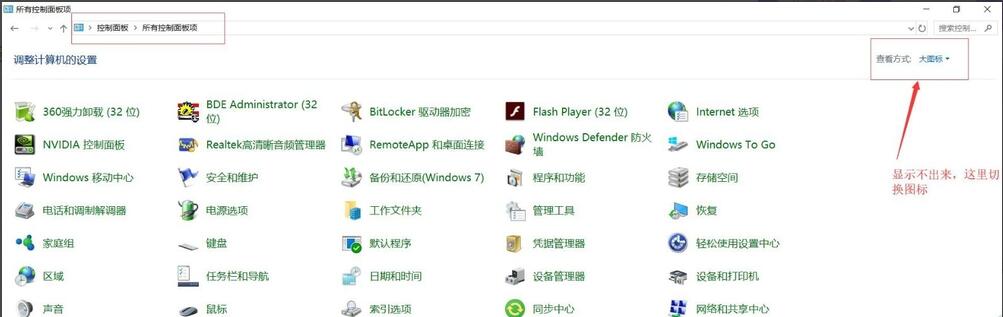
2.打开--BDE Administrator(32位),名字不一样的话,图标一样
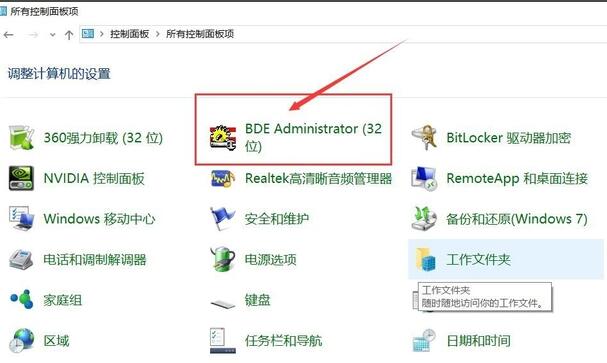
3.打开后点击-Object---New
4.这是会创建一个STANDARD1的文件
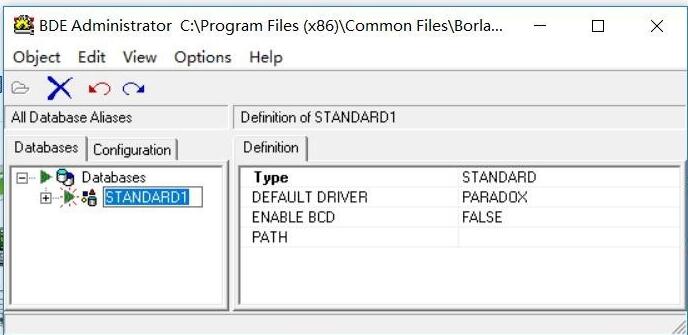
5.把这个改名成HeroDB注意大小写。一定不能写错
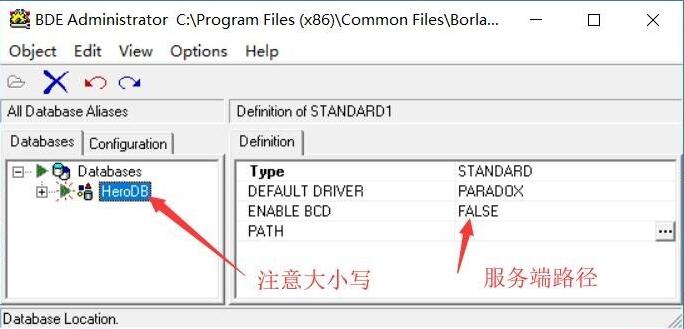
6.添加服务端路径,打开路径目录,复制--粘贴到(如图教程)c盘不建议放服务端。其他盘都可以。
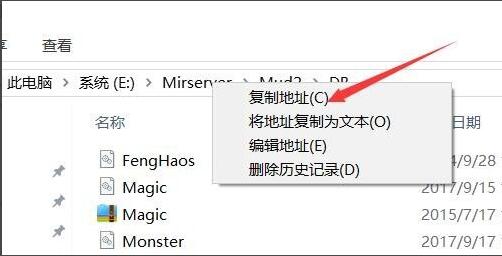
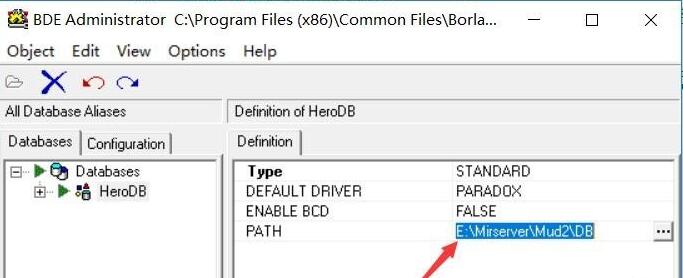
7.鼠标放到HeroDB上,右键点击跳出菜单。点击apply---再次点击ok启动完成
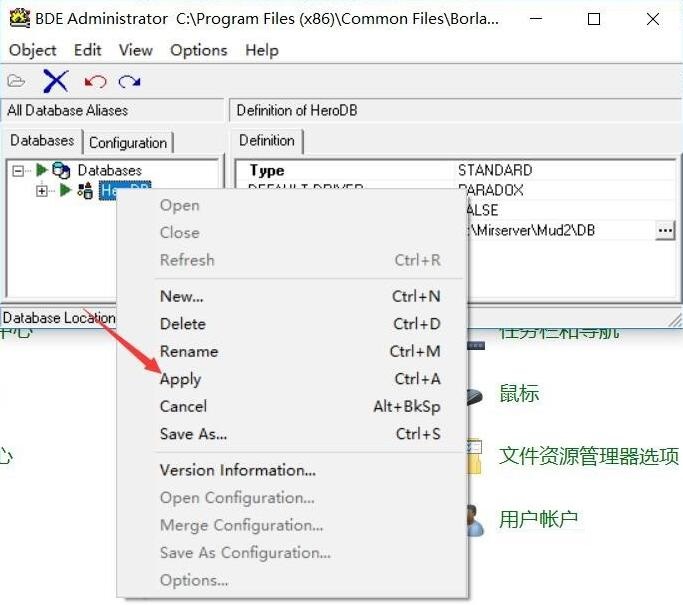
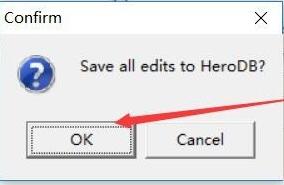
服务端配置:
打开服务端控制台,路径一致,(路径后面有个斜杠,教程图片少写个,软件会提示。)大小写一致,点击下一步
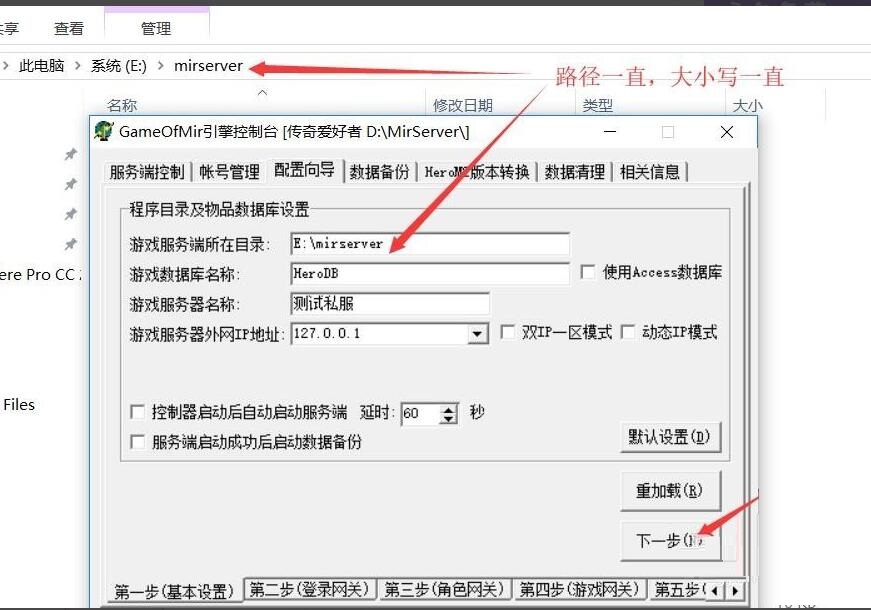
第二步不改。第三步自己玩的话网关改成1。点击下一步
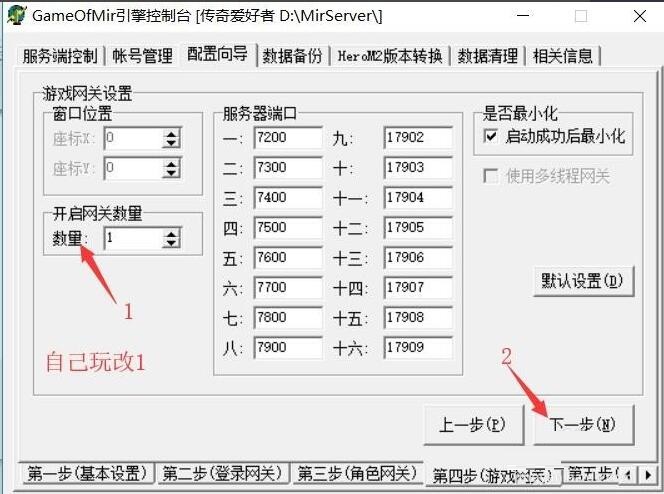
第4、5、6、7、8、9全部默认。点击生成配置--保存,配置完成
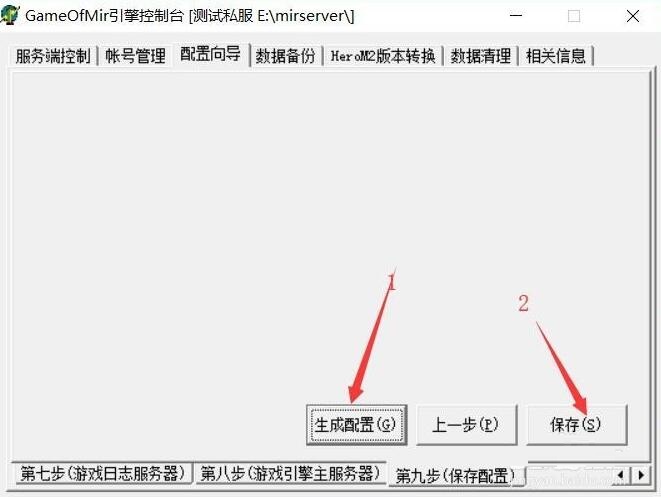
以上就是小编为大家分享的使用dbc2000设置herodb的方法,有需要的朋友赶快来看看这篇文章哦。